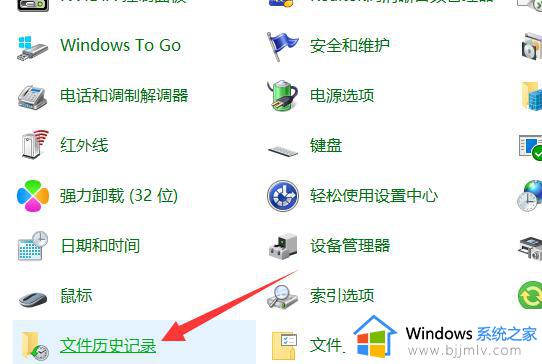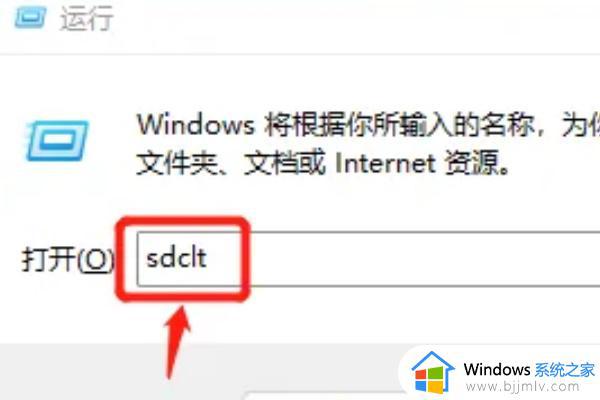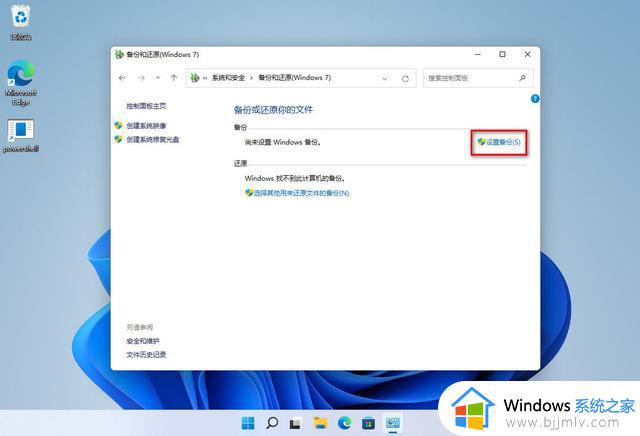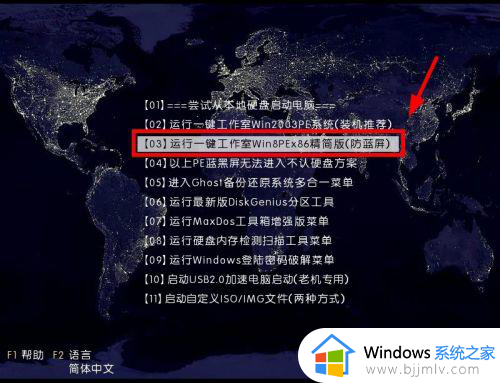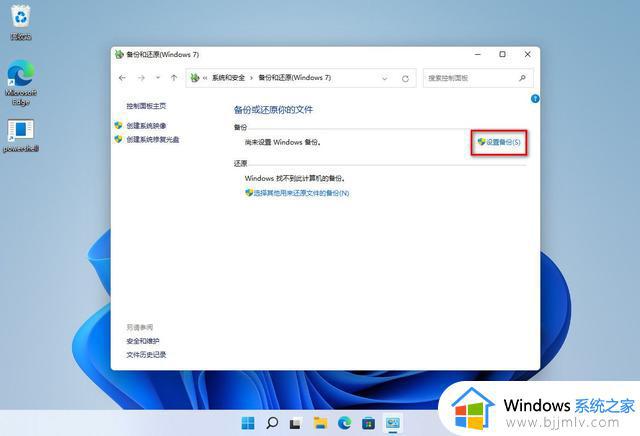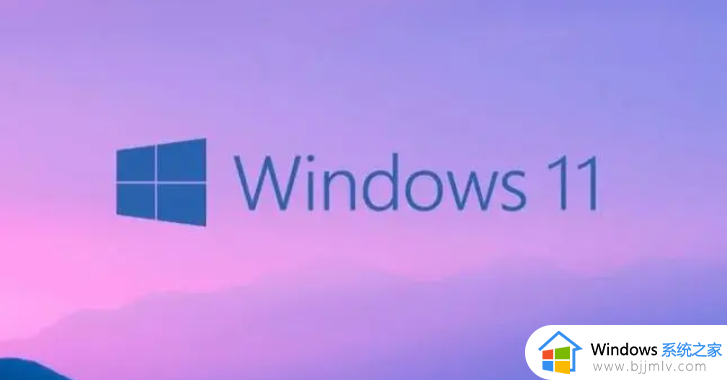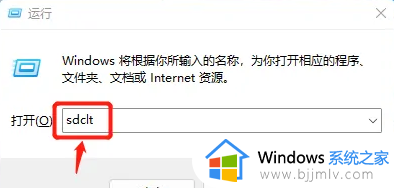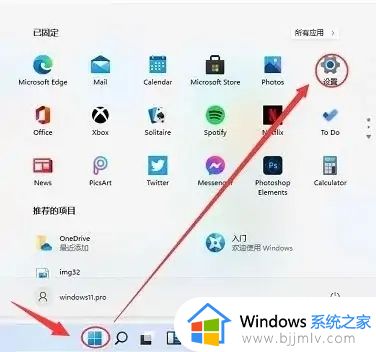win11如何备份系统镜像 win11怎么备份完整系统镜像
更新时间:2023-03-30 09:54:49作者:runxin
在日常使用win11电脑的过程中,有些用户为了防止系统在运行时出现故障,导致数据丢失的情况,因此就会事先对win11系统镜像文件进行备份,方便后续用户能够还原来修复系统,可是win11如何备份系统镜像呢?接下来小编就来告诉大家win11备份完整系统镜像操作方法。
具体方法:
1.进入开始菜单,点击任务栏四宫图。
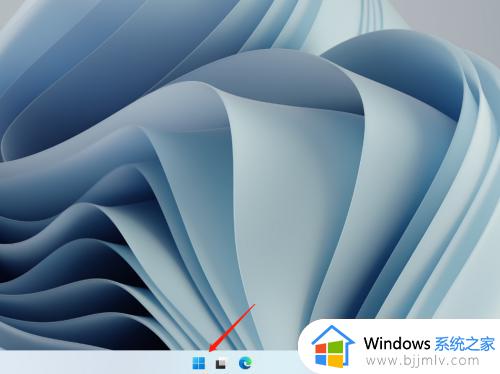
2.搜索并打开控制面板。
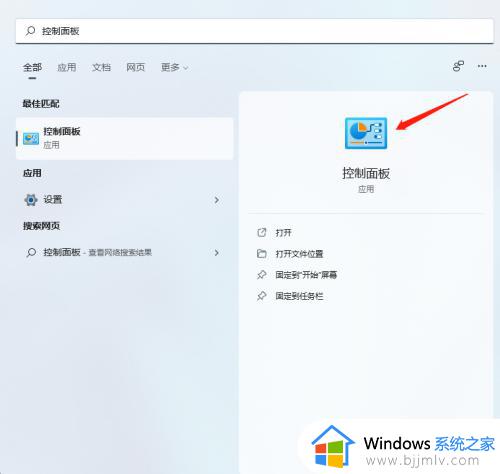
3.进入系统和安全。
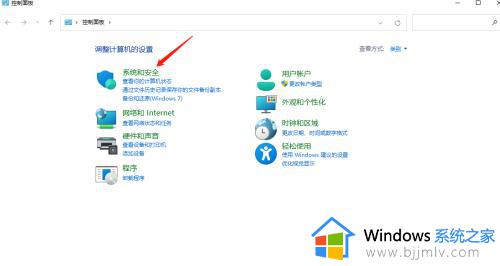
4.进入备份和还原。
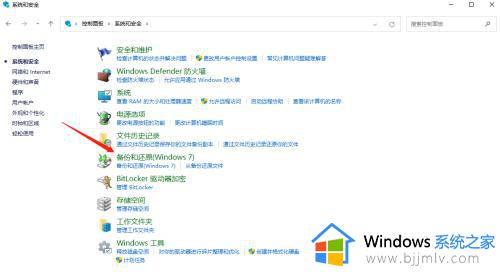
5.进入创建系统映像。
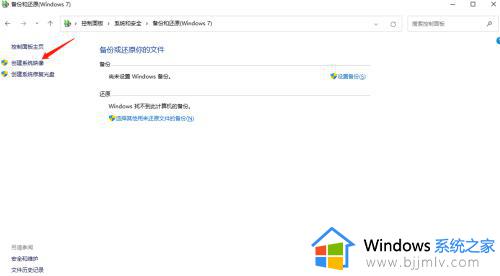
6.选择备份保存位置和备份驱动后,进入下一页。
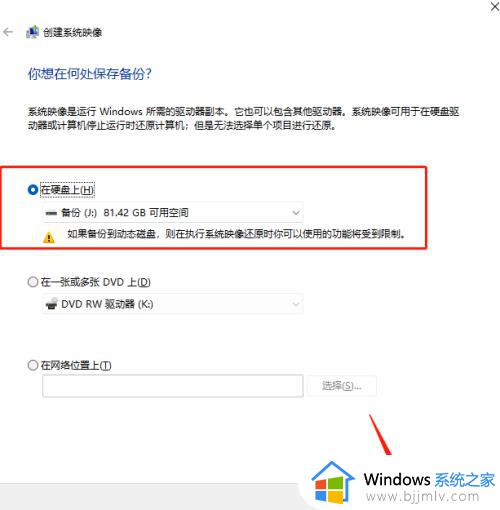
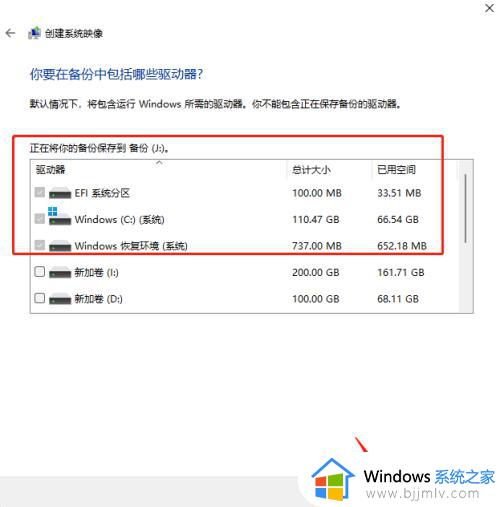
7.确认备份设置后,点击开始备份即可。
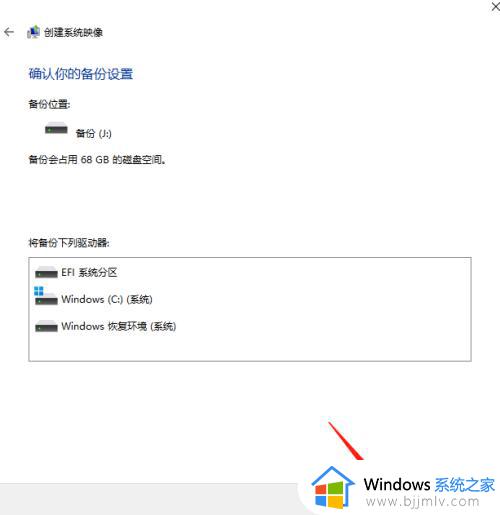
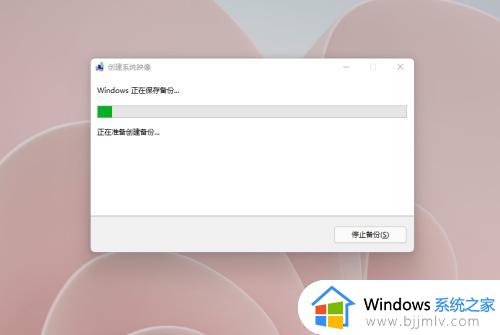
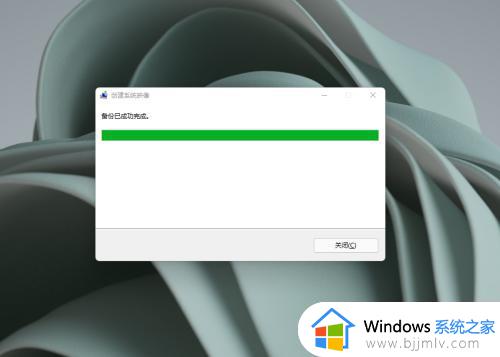
以上就是小编给大家带来的win11备份完整系统镜像操作方法了,有需要的用户就可以根据小编的步骤进行操作了,希望能够对大家有所帮助。